如何安裝 Minecraft Mods

了解如何在您的遊戲裝置上安裝 Minecraft 模組。無論您使用的是 Windows PC、MacOS 還是任何行動設備,我們都能為您提供協助。
數以百萬計的用戶每天在線和離線都在 Steam 上玩遊戲。然而,在嘗試一個令人興奮的新遊戲之前,他們必須將游戲文件下載到他們的計算機上。這就是一些用戶遇到麻煩的地方。
如果 Steam 在您的計算機上下載遊戲的速度太慢,或者遊戲文件的更新時間太長,您的朋友可能不願意等待您加入多人遊戲。
這絕對令人沮喪,尤其是在計劃整個週末的休閒遊戲以緩解一周辛苦工作帶來的壓力時。不過不用擔心,因為我們是來幫忙的。
Steam 上的下載速度緩慢可能有多種原因。其中一些包括:
如果 Steam 下載受到軟件問題的阻礙,那麼您應該能夠使用以下解決方案快速修復它。
在最壞的情況下,您必須檢查您的 Internet 連接,甚至與您的 ISP 取得聯繫,看看它是否限制了您的帶寬。
Steam 會定期接收更新,以便您可以從最新的功能、改進和錯誤修復中受益。這一切都是自動執行的,所以你所要做的就是允許它。
但是,如果您之前加入了 Beta 開發階段來測試令人興奮的新功能,那麼在遇到 Steam 下載緩慢等各種問題時,您應該不會感到驚訝。堅持穩定更新肯定更安全。
如果您很長時間沒有打開 Windows 計算機,您可能會對下載和安裝所有當前更新需要多長時間感到驚訝。
該任務可能會削弱您的整個計算機活動,更不用說任何可以訪問 Internet 的應用程序了。所以這可能是 Steam 下載如此緩慢的原因。
在這種情況下,您可以等到 Windows 完成下載所有內容。可能需要多次重新啟動計算機。否則,您可以取消和推遲任何正在進行的操作系統更新。
只需確保最終更新您的操作系統,因為它對您的 PC 安全至關重要。
Steam 下載緩存包含遊戲下載和應用程序更新所需的臨時文件。但是,緩存並不總是會自行清除,因此您可能會遇到 Steam 不再需要的舊文件。
但是您可以通過手動清空 Steam 下載緩存輕鬆解決此問題。除了加快遊戲下載速度外,這還應該有助於修復拒絕啟動的遊戲。
Steam 為互聯網連接有限的用戶保留了一項特殊功能。它允許他們在下載遊戲和應用程序文件時限制帶寬,以便其他應用程序仍然可以上網而不會變慢或癱瘓。
如果您或可以訪問您計算機的其他人最近限制了網絡帶寬,這正是您的 Steam 下載現在如此緩慢的原因。
但是,只需幾個簡單的步驟即可解決此問題。這樣做時,您還應該停用其他類似的限制。

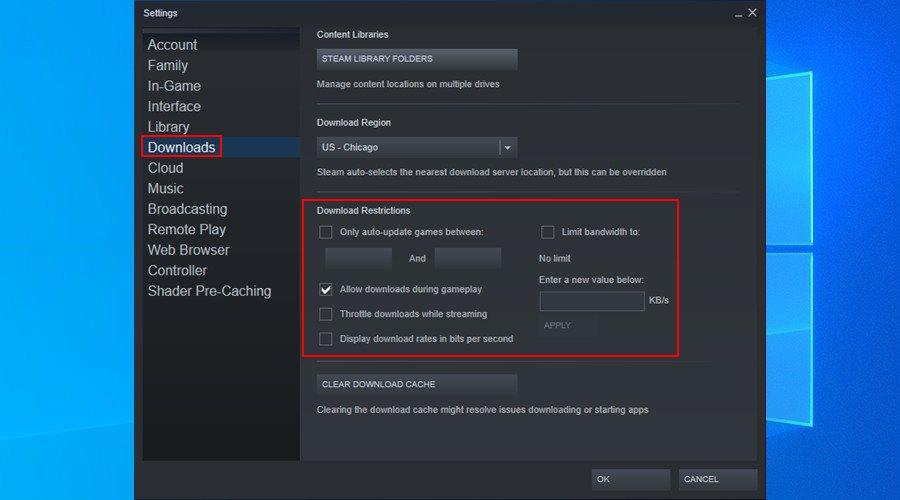
在您的計算機上安裝 Steam 客戶端時,它會根據您的系統設置自動設置下載區域。但有時可能無法獲取您的準確位置。
此外,如果您有一台筆記本電腦並前往另一個城市或國家/地區,那麼 Steam 下載區域將不再準確,因為它無法自動更新您的位置。
如果後台運行的應用程序太多,佔用了整個網絡帶寬,Steam 下載速度應該會很慢。
此處的快速解決方案是關閉您的計算機在下載和玩 Steam 遊戲時不需要的所有其他活動進程。
示例包括 Web 瀏覽器、防病毒軟件、防火牆和其他 Internet 安全應用程序、VPN 服務以及 Steam 之外的其他遊戲客戶端。
您還應該關閉種子下載客戶端和其他對等程序、FTP 客戶端和 Web 服務器應用程序、Internet 助推器和下載加速器。
如需更多信息,請查看可能干擾 Steam 的程序列表。
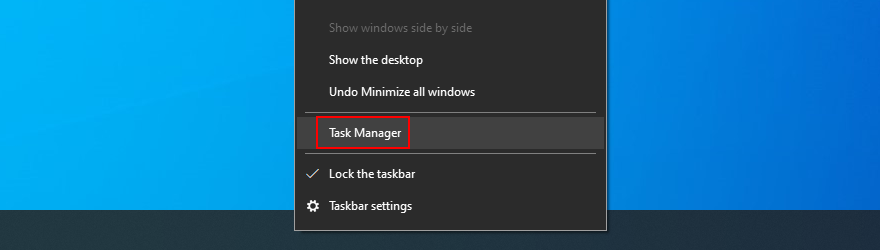
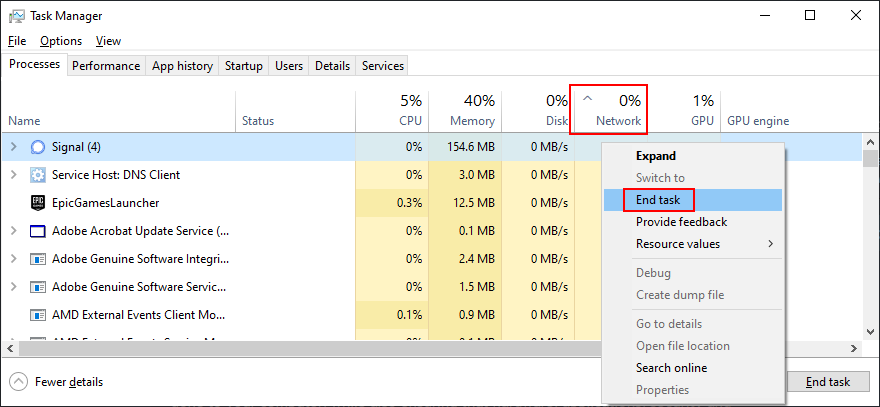
加快 Steam 下載速度的一種簡單方法是從命令提示符修復應用程序。在開始採取以下措施之前,請確保您以計算機管理員身份登錄:
"C:\Program Files (x86)\Steam\bin\SteamService.exe" /repair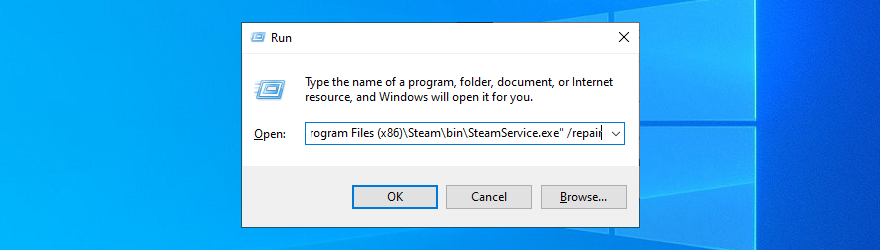
Steam 遊戲客戶端的大多數問題都可以通過重新安裝應用程序來解決。這也是確保您將下載和設置可用的最新版本的最佳方式。
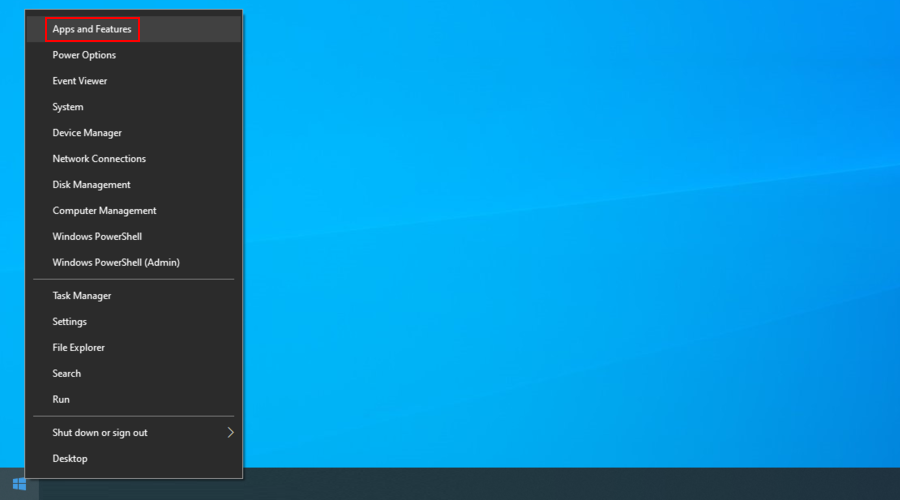
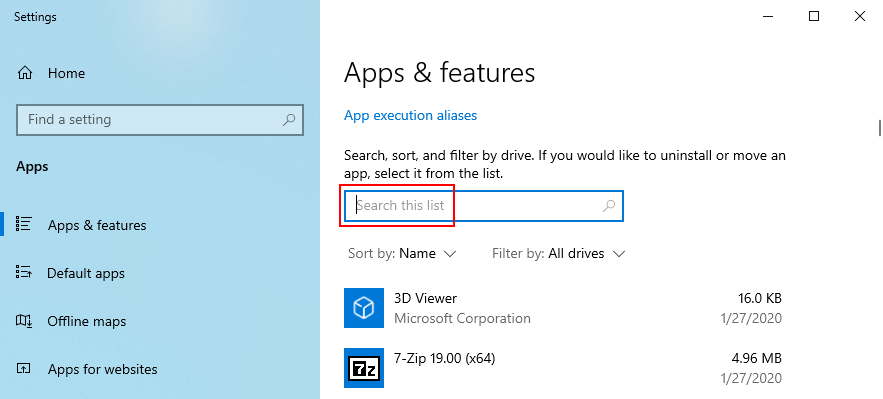
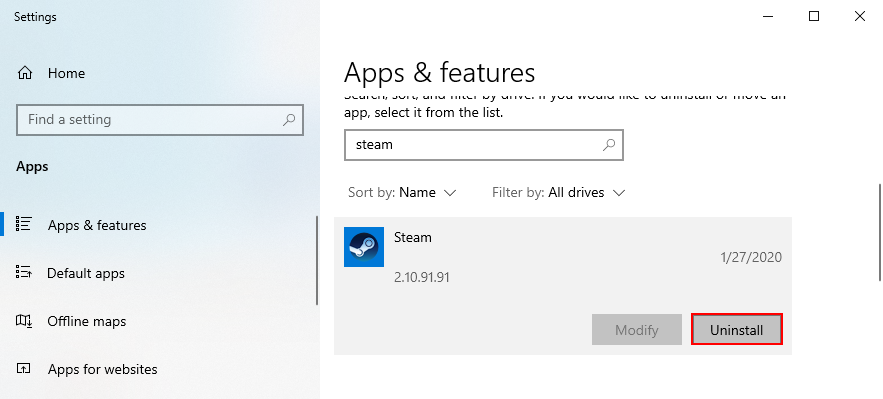
Steam 有一個集成的瀏覽器,可讓您探索商店、尋找新遊戲以及購買新遊戲。就像典型的 Internet 導航器一樣,Steam 的瀏覽器可能會被緩存和 cookie 弄得雜亂無章,從而導致下載速度變慢。
如果您的 ISP 分配了默認 DNS 服務器並且它們沒有正確優化,這可能是您的 Steam 下載如此緩慢的原因。但是您可以快速修復它。
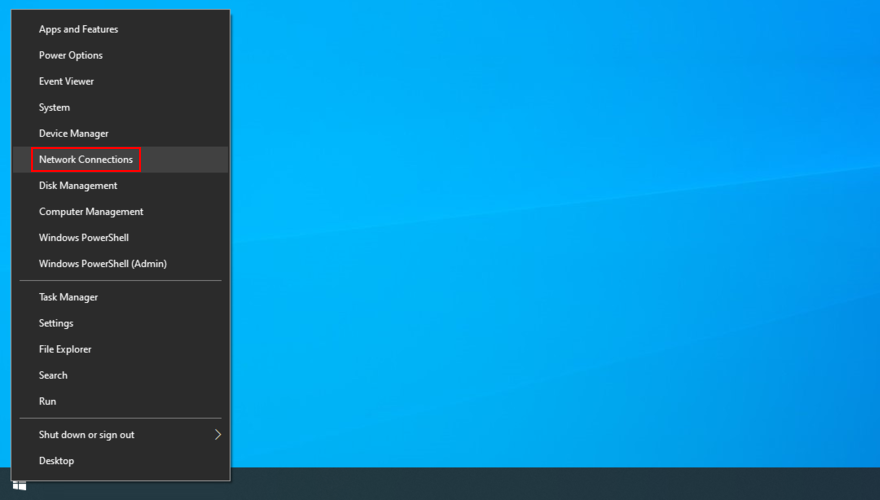
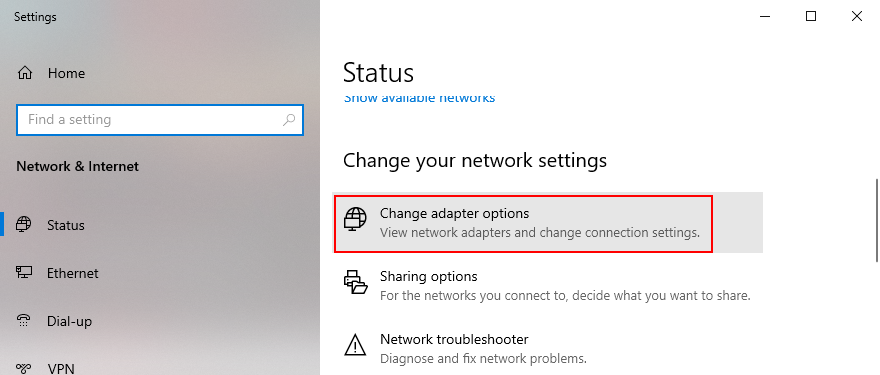
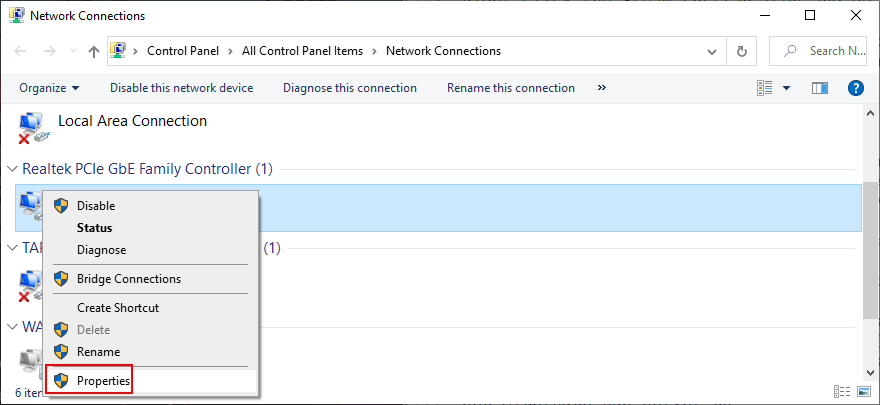
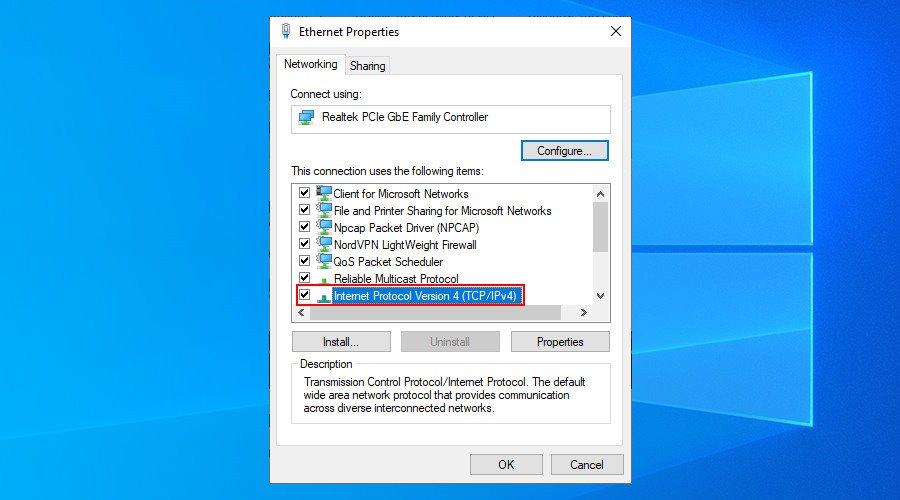
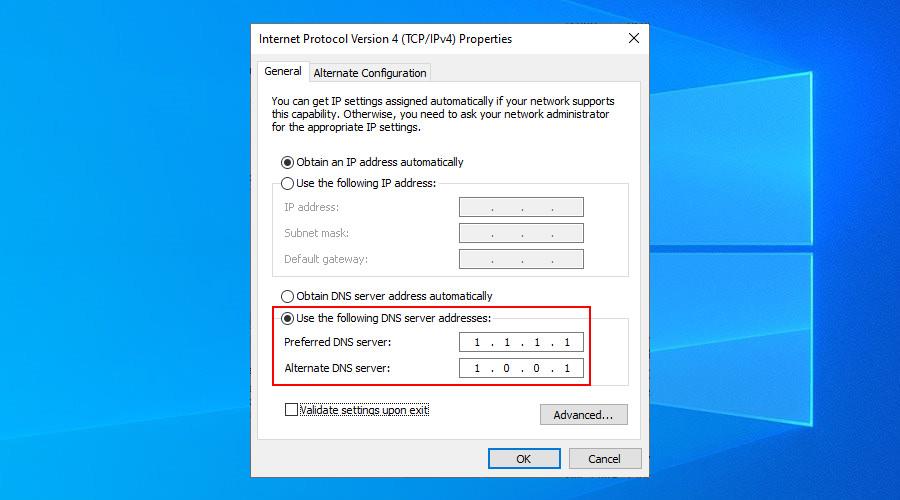
這似乎是一項多餘的任務,但您永遠無法確定 Internet 連接的可靠性。您可以運行網絡速度測試來檢查有關下載和上傳速度的顯著變化。
此外,您可以重新啟動路由器、檢查路由器配置設置並禁用 QoS(如果它被激活)、從無線模式切換到以太網模式,甚至驗證您的電纜。
如果您設法在 Windows 10 上修復了緩慢的 Internet,這也將有助於修復 Steam 緩慢的下載。
如果您有較舊的網卡,可能是時候考慮放棄它以支持較新的型號。但是,在執行此操作之前,您應該將網絡驅動程序更新到最新版本。
您可能會對在簡單的驅動程序更新(包括 Steam 下載速度)後您的 Internet 速度的提高感到驚訝。
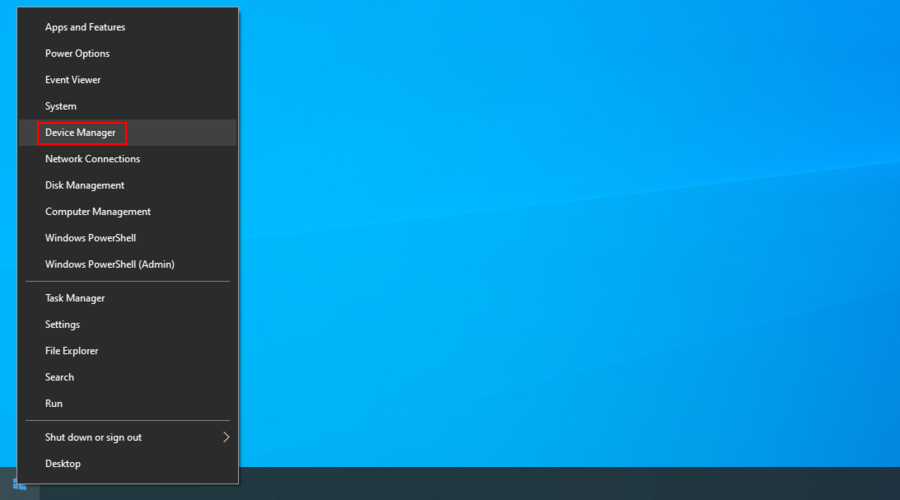
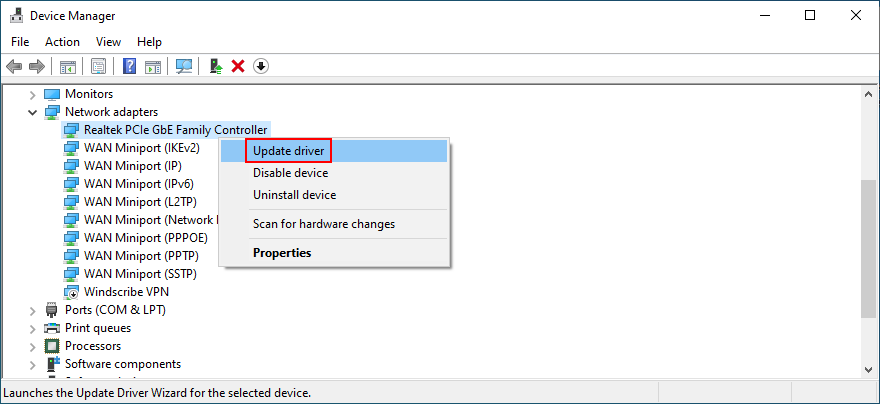
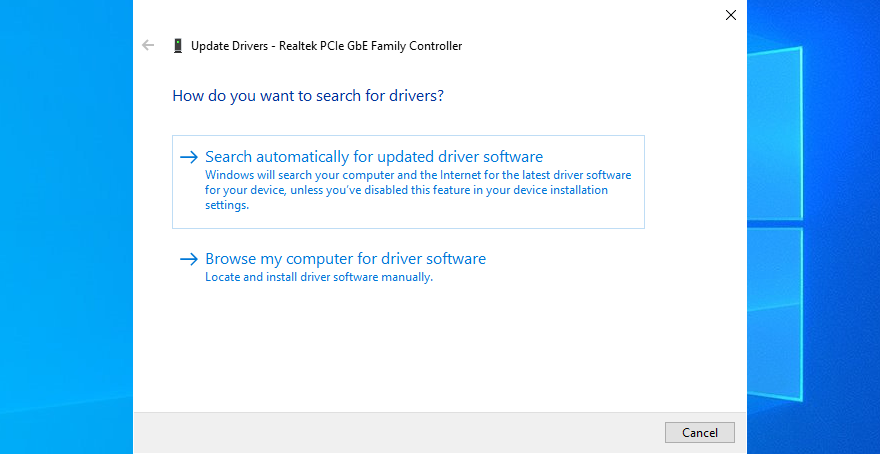
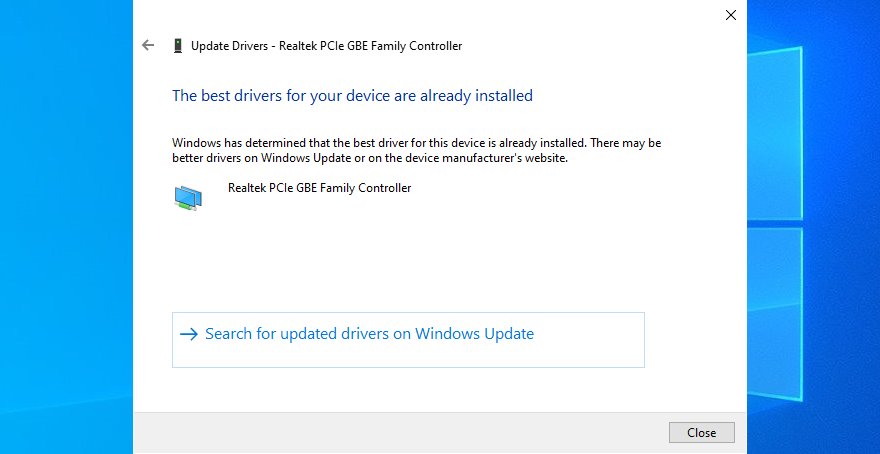
Microsoft 使用 Windows 更新來嘗試查找更新的網絡驅動程序。不幸的是,儘管實際上存在較新的驅動程序版本,但它經常無法做到這一點。
在這種情況下,您必須使用設備管理器找到網絡驅動程序的製造商,訪問其官方網站,然後在您的計算機上下載並安裝更新的驅動程序。
當其他一切都失敗時,只剩下一個選擇:聯繫您的 Internet 服務提供商。眾所周知,有許多 ISP 在玩遊戲、下載種子或流式傳輸時會故意降低您的 Internet 速度,以保持整體帶寬。
例如,如果您目前沒有訂閱最昂貴的 Internet 計劃,您的 ISP 可能會限制您的帶寬,誘使您為更優質的計劃付費。
但是,在得出任何結論之前,您應該查看您與 ISP 達成的協議並聯繫技術支持。可能存在您不知道的更嚴重的問題。
您還可以查看Steam 上已用下載帶寬的統計數據,以更清楚地了解您的下載速度與您所在地區相比的平均情況。
總而言之,如果您的Steam 下載速度太慢,您可以嘗試通過更新 Steam 桌面客戶端和操作系統、清除下載緩存和取消 Steam 下載限制來修復它。
您還可以將 Steam 下載區域更改為離您更近的位置,終止任何其他正在運行的具有 Internet 訪問權限的應用程序,並從命令行環境修復 Steam。
完全重新安裝 Steam 客戶端、清除其內部 Web 瀏覽器的緩存和 cookie、配置自定義 DNS 服務器、檢查 Internet 連接質量以及更新網絡驅動程序也是一個好主意。如果所有其他方法都失敗了,就該與您的 ISP 取得聯繫了。
以下哪個解決方案使您的 Steam 下載速度更快?我們是否遺漏了任何重要步驟?在下面的評論部分告訴我們。
了解如何在您的遊戲裝置上安裝 Minecraft 模組。無論您使用的是 Windows PC、MacOS 還是任何行動設備,我們都能為您提供協助。
探索 2025 年最受期待的電子遊戲。從大製作的動作遊戲到引人入勝的角色扮演遊戲,準備好被震撼吧。
了解 GTA 6 的發布日期和遊戲玩法的最新消息。獲取所有詳細信息,了解備受期待的下一部作品。
了解 Minecraft 入門的基本知識,並將您的創造力轉化為充滿活力的虛擬世界。
為 2025 年 2 月遊戲的發布做好準備,深入了解新角色、測試版特權和不同的遊戲版本。
了解如何將 PS4 控制器同步到您的主機。快速開始遊戲,探索 PlayStation 4 的精彩世界。
了解如何在《動物之森》中獲得木樁,以增強您的遊戲體驗並享受與世界各地其他玩家的聯繫。
正在尋找 PlayStation 模擬器?探索適用於 PC、安卓和 iOS 的最佳 PS1、PS2、PS3 和 PSP 模擬器,隨時隨地暢玩遊戲。
當談到跨平台和跨代際功能時,我們會回答您關於《Elden Ring》的所有問題。
如果您想與好友一起在沙發上玩 Fortnite,我們將提供在 Xbox 或 Playstation 上分割畫面玩 Fortnite 的所有步驟。